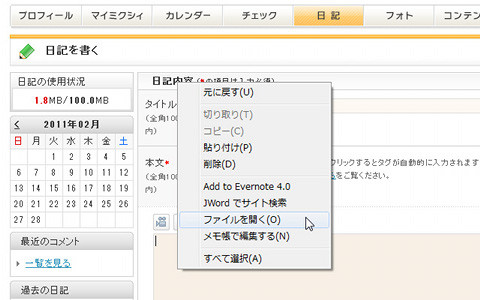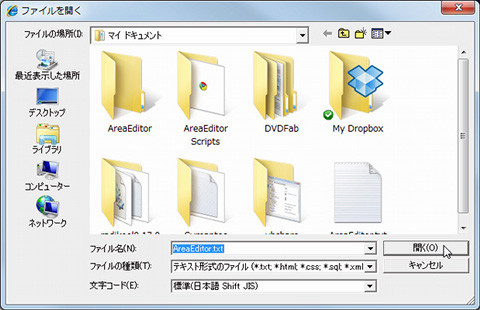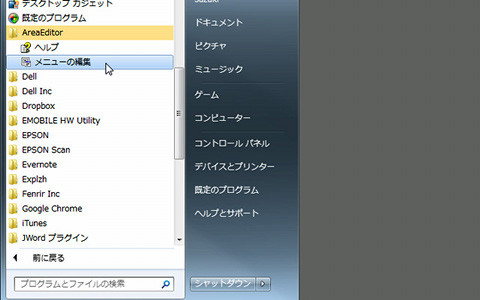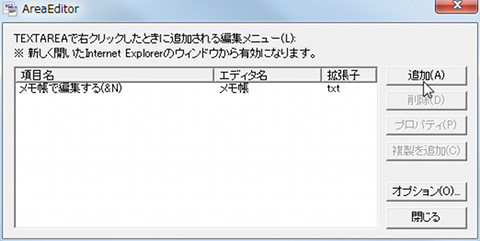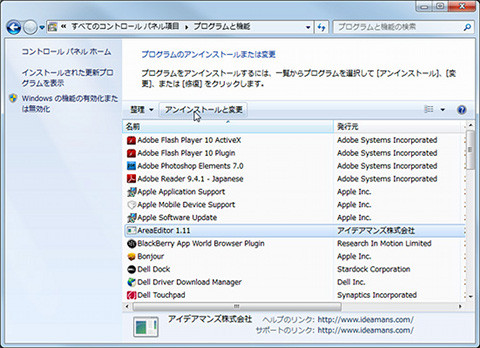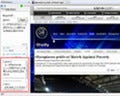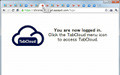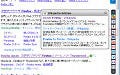テキストエディタを追加する
「AreaEditor」では、既に保存しているテキストファイルを開いて、投稿フォームに反映させることも可能だ。投稿フォームの入力エリアを右クリックし、メニューの[ファイルを開く]を選択しよう(図13)。次に表示される[ファイルを開く]ダイアログでファイルを選択すれば(図14)、テキストファイルの内容が投稿フォームに反映される。ただしこの時、テキストエディタなどで他のテキストファイルを開いていると反映が行われないので、開いているテキストファイルは閉じておこう。
メモ帳以外のテキストエディタを使うことも可能である。[スタート]メニューから[すべてのプログラム]を選択し、[AreaEditor]の[メニューの編集]をクリックする(図15)。表示されるウィンドウの右側で[追加]をクリック(図16)。次に表示されるダイアログで、「エディタ名」の入力やプログラムファイルの選択を行おう(図17)。IEで新しいタブまたはウィンドウを開けば、コンテキストメニューに[エディタで編集する]が追加されていて、設定したテキストエディタを起動できる(図18)。
 |
図17 エディタ名を入力して、プログラムを選択しよう |
最後に、この「AreaEditor」をアンインストールする場合は、「コントロールパネル」の「プログラムと機能」で行う。[AreaEditor]を選択し、[アンインストールと変更]をクリックしてアンインストールできる(図19)。